W przypadku, gdy podłączyłeś dowolny dysk flash do komputera przez długi czas, a następnie próbujesz uzyskać dostęp do dysku, możesz napotkać „Niewystarczające zasoby systemowe do ukończenia żądanej usługi Błąd” błąd na twoim komputerze. Ten błąd zwykle występuje z powodu niewystarczającej ilości zasobów pamięci puli stronicowanej w systemie. Nie martw się, istnieje szczególna poprawka tego problemu.
Metoda- Zwiększ rozmiar klucza PagedPoolSize i PoolUsageMaximum-
Zwiększenie rozmiaru Rozmiar puli stron i Maksymalne wykorzystanie puli pomoże ci-
1. Kliknij na Szukaj pole, a następnie wpisz „regedit“.
2. Następnie naciśnij „Wchodzićklawisz z klawiatury, aby uzyskać dostęp do Edytor rejestru.
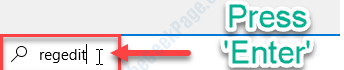
Edytor rejestru otworzy się okno.
Zanim przejdziesz do głównego rozwiązania, powinieneś utworzyć kopię zapasową rejestru na swoim komputerze.
3. W Edytor rejestru okno, kliknij „Plik” na pasku menu, a następnie kliknij „Eksport‘.
4. Zapisz tę kopię zapasową w wybranej bezpiecznej lokalizacji.

Możesz łatwo odzyskać rejestr z powrotem w to samo miejsce, jeśli coś pójdzie nie tak.
5. W Edytor rejestru, po lewej stronie rozwiń, aby dotrzeć do tej lokalizacji-
HKEY_LOCAL_MACHINE\SYSTEM\CurrentControlSet\Control\Session Manager\Zarządzanie pamięcią
6. Teraz po prawej stronie przewiń w dół i sprawdź, czy możesz znaleźć „Rozmiar puli stron“.
Jeśli nie możesz znaleźć klucza, wykonaj następujące kroki, aby utworzyć klucz na swoim komputerze-
za. Najpierw po prawej stronie kliknij prawym przyciskiem myszy otwartą przestrzeń, a następnie kliknij „Nowy>”, a następnie kliknij „Wartość DWORD (32-bitowa)“.

b. Teraz nazwij nowy klucz „Rozmiar puli stron“.
7. Teraz, podwójne kliknięciena „Rozmiar puli stron”, aby zmodyfikować dane wartości.

8. w Edytuj wartość DWORD (32-bitową) okno, kliknij „Szesnastkowy”, aby wybrać bazę.
9. Ustaw 'Dane wartości:' do "ffffffff“.
10. Teraz kliknij „dobrze”, aby zapisać zmiany na komputerze.

12. W ten sam sposób sprawdź, czy możesz znaleźć „Maksymalne wykorzystanie puli” na liście kluczy.
Jeśli nie możesz znaleźć „Maksymalne wykorzystanie puli” na liście kluczy, musisz utworzyć nowy klucz, a następnie go zmodyfikować.
za. Najpierw po prawej stronie kliknij prawym przyciskiem myszy otwartą przestrzeń, a następnie kliknij „Nowy>”, a następnie kliknij „Wartość DWORD (32-bitowa)“.

b. Nazwij nowy klucz „Maksymalne wykorzystanie puli“.
13. Aby zmienić wartość,podwójne kliknięciena „Maksymalne wykorzystanie puli“.

14. Najpierw kliknij „Dziesiętny”, aby wybrać go jako bazę.
15. Teraz ustaw „Dane wartości:' do "96“.
16. Na koniec kliknij „dobrze”, aby zapisać zmiany na komputerze.

Po zakończeniu zamknij Edytor rejestru okno.
Restart komputera, aby zapisać zmiany.
Po ponownym uruchomieniu spróbuj ponownie uzyskać dostęp do plików na dysku flash. Nie będziesz ponownie świadkiem tego samego problemu na swoim komputerze.
Twój problem powinien zostać rozwiązany.

![[Rozwiązano] Nie można znaleźć określonego modułu Błąd USB: Windows 10](/f/83140e7371a72f0b51e2d54995d3a4c6.png?width=300&height=460)
